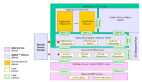vSphere實戰攻略1:基礎準備篇(圖)
vSphere不是一個單獨的產品,它由一系列產品、組件組成,其核心組件是VMware ESX Server(或VMware ESXi Server),其管理端是vCenter Server和vSphere Client,而VMware High Availability (HA)、VMware VMotion、VMware Distributed Resource Scheduler (DRS)、VMware Update Manager 和 VMware Converter Enterprise則是VMware vSphere的相關組件,用來實現相應的功能,例如,VMware Converter Enterprise可以完成從虛擬機/物理機到VMware虛擬機的轉換,VMware VMotion可以實現將虛擬機在VMware ESX Server之間遷移的功能。
我們將分以下的專題,介紹VMware vSphere的應用:
(1) 實驗環境、核心管理工具vCenter的安裝配置
(2) 使用vCenter從模板中部署虛擬機
(3) VMware虛擬機遷移工具
(4) 使用Web方式管理vSphere
(5) VMware虛擬機備份
(6) VMware虛擬機容錯
(7) VMware View虛擬桌面
vSphere是一套比較復雜、完整的系統,如果按照傳統的方式,需要許多的章節一一介紹各部分功能。為了讓讀者快速、深入掌握vSphere系統及其相關功能,本文通過1的網絡拓撲,介紹vCenter、VMware vSphere的使用。
在圖1中,有兩個交換機、3臺服務器、1臺管理工作站,其中共有2臺VMware ESX Server服務器、1臺Openfiler做的iSCSI的存儲服務器,這四臺服務器分配通過光纖與RJ45網線連接到網絡中的兩個交換機上,還有一臺vSphere Client的工作站,對這些服務器進行管理。vCenter Server服務器是安裝在IP地址是172.30.5.2的VMware ESX Server的一臺Windows Server 2003虛擬機中。
圖1 vSphere企業拓撲
圖1中,VMware ESX Server與Openfiler已經安裝、配置好,相關的參數如下:
第1臺VMware ESX Server服務器,控制臺地址與VMotion是172.30.5.2、172.30.5.22;
第2臺VMware ESX Server服務器,控制臺地址是172.30.5.3,VMotion地址是172.30.5.4;
Openfiler服務器的地址是172.30.5.7與172.30.5.8;
vCenter Server服務器的地址是172.30.5.90,安裝在第1臺VMware ESX Server中。
下面首先介紹vCenter服務器的配置,而VMware ESX Server與Openfiler的安裝、配置、連接,請參考本站相關內容。
1.1為vCenter Server創建虛擬機
使用vSphere Client端,連接到172.30.5.2的第1臺VMware ESX Server服務器,創建一臺名為vCenter、操作系統是Windows Server 2003企業版的虛擬機,在該虛擬機中,安裝Windows Server 2003操作系統、安裝VMware Tools、安裝vCenter。需要注意,vCenter Server的虛擬機,需要是1~2GB內存、20GB虛擬硬盤,最好是為該虛擬機分配2個虛擬CPU。主要步驟如下:
(1)因為這時還沒有vCenter,所以需要用vSphere Client直接連接到172.30.5.2的VMware ESX Server服務器,如圖2所示。
圖2 連接到VMware ESX Server
(2)登錄到VMware ESX Server后,使用“自定義”方式創建虛擬機,設置虛擬機的名稱為vCenter、1GB內存、1塊網卡、20GB大小的虛擬硬盤、1個虛擬CPU。
(3)上傳Windows Server 2003企業版的光盤鏡像到VMware ESX Server的存儲中。
(4)編輯vCenter虛擬機的設置,選擇數據存儲中的Windows Server 2003光盤鏡像作為虛擬機的光驅,并且選中“啟動時連接”選項,如圖3所示。
圖3 虛擬機設置
(5)在創建并配置好vCenter的虛擬機后,啟動虛擬機并在虛擬機中安裝Windows Server2003操作系統,然后再安裝VMware Tools。
#p#
1.2 安裝vCenter
再次進入Windows Server 2003虛擬機后,先安裝3.0 SP1及其以版本的Microsoft .Net Framework,再安裝vCenter,主要步驟如下:
(1)安裝Microsoft .Net Framework 3.5,如圖4所示。
(2)由于vCenter的安裝程序使用的并不是很多,所以,不需要把vCenter的安裝光盤鏡像上傳到VMware ESX Server中,你可以直接使用保存在客戶端的vCenter安裝光盤鏡像。首先,你需要修改vCenter虛擬機的設置,選擇使用“客戶端設備”(如圖4所示),然后單擊“ ”圖標,在彈出的“CD/DVD驅動器1”快捷菜單中選擇“連接到本地磁盤上的ISO映像”,連接vCenter Server的安裝光盤鏡像文件作為虛擬機的光驅。
圖4使用客戶端設備
(3)然后進入虛擬機,執行光盤中的安裝程序,在“vCenter Server 4.0”安裝界面中,單擊“vCenter Server”鏈接,進入vCenter Server安裝向導。
(4)在“客戶信息”頁中,輸入用戶名、單位,以及vCenter Server的許可證號碼,如圖7-18所示。如果沒有許可證號碼,則進入評估模式,并且可以免費使用60天。
(5)在“數據庫選項”頁中,選擇“安裝Microsoft SQL Server 2005 Express實例”。
(6)在“vCenter Server服務”頁中,選擇“使用SYSTEM帳戶”。
(7)在“vCenter Server鏈接模式選項”頁中,選擇“創建獨立VMware vCenter Server實例”。
(8)在“配置端口”頁中,設置vCenter Server所需要的連接信息,如圖5所示。如無必要,不要更改這個配置,另外,如果你的Windows Server 2003開啟了防火墻,也需要在防火墻上,打開這些端口。同時,如果你的Windows Server 2003安裝了IIS或Tomcat,請提前卸載這些程序。
(9)單擊“安裝”按鈕,開始vCenter Server的安裝。
圖5配置端口
(12)在安裝完vCenter Server后,為Windows Server 2003更新補丁。當網絡中有多臺Windows服務器,或者工作站都是Windows操作系統的時候,建議在網絡中配置WSUS服務器。
#p#
1.3 添加數據中心
在安裝好vCenter Server后,就可以使用vSphere Client登錄到vCenter Server,并在vCenter Server中添加多臺VMware ESX Server進行管理。主要步驟如下。
(1)在vSphere Client的登錄界面中,在“IP地址/名稱”后面,鍵入vCenter Server服務器的IP地址或計算機名稱,如果是計算機名稱,要確認可以將計算機名稱解析成對應的IP地址。如果在VLAN的網絡中,需要有WINS服務器的存在,否則,請使用IP地址。如果當前使用的vSphere Client,是與vCenter Center安裝在同一臺計算機上,在“IP地址/名稱”后面鍵入localhost即可。如果你當前的用戶已經添加在“vCenter Server”計算機中,可以選中“使用Windows會話憑據”,如圖6所示。
圖6 登錄到vCenter Server
【說明】在使用vCenter Client登錄到遠程的vCenter Center服務器時,vCenter Center服務器上不要啟用防火墻,或者雖然啟用防火墻,但要打開vCenter Center服務所需要的端口,分別是:TCP的80、443、902、8086、8084、9084、9085、9086等端口。
(2)單擊“登錄”按鈕,顯示“安全警告”對話框,選中“安裝此證書并且不顯示XX的任何安全警告”,以后將不會出現這個界面。
(3)單擊“忽略”按鈕,進入vCenter Server的管理界面,單擊“創建數據中心”鏈接,然后為數據中心命名,例如,可以命名為ESX4,如圖7所示。
圖7 命名數據中心
【說明】在vCenter Server中,可以創建多個“數據中心”,每一個“數據中心”中可以添加多個VMware ESX Server或VMware ESX Serveri的服務器。在每臺VMware ESX Server 服務器中,可以有多個虛擬機。使用vCenter Client,可以管理多臺VMware ESX Server服務器,并且可以在不同的VMware ESX Server之間“遷移”虛擬機。
(5)設置數據中心的名稱為ESX4(當然,也可以設置其他的名稱),然后用鼠標右鍵單擊這個新創建的數據中心,在彈出的快捷菜單中選擇“添加主機”,進入添加主機向導頁。
(6)在“指定連接設置”頁,在“主機名”文本框中鍵入要使用該vCenter Server管理的VMware ESX Server的主機名稱或IP地址,并在“用戶名”與密碼處鍵入添加的VMware ESX Server服務器的用戶名與密碼(用戶名為root),如圖8所示。
圖8 連接設置
(7)然后根據向導提示,完成VMware ESX Server主機的添加。
然后,參照(5) ~ (7)步,將第2臺VMware ESX Server主機添加到數據中心,添加后如圖9所示。
圖9 添加主機完成
下一篇文章中,著重介紹虛擬機模板與克隆,敬請關注。
【編輯推薦】
- 理由何在 微軟Hyper-V 憑什么擊敗VMware
- VMware管理員如何管理XenServer?
- 冷靜冷靜 切勿為VMware和微軟“一山不容二虎”買單
- 數據中心墓碑吞噬者——VMware vSphere
- 在VMware vSphere上運行XenDesktop考慮三方面
- 數據中心墓碑吞噬者——VMware vSphere
- VMware Q4收入大漲 vSphere占九成收入